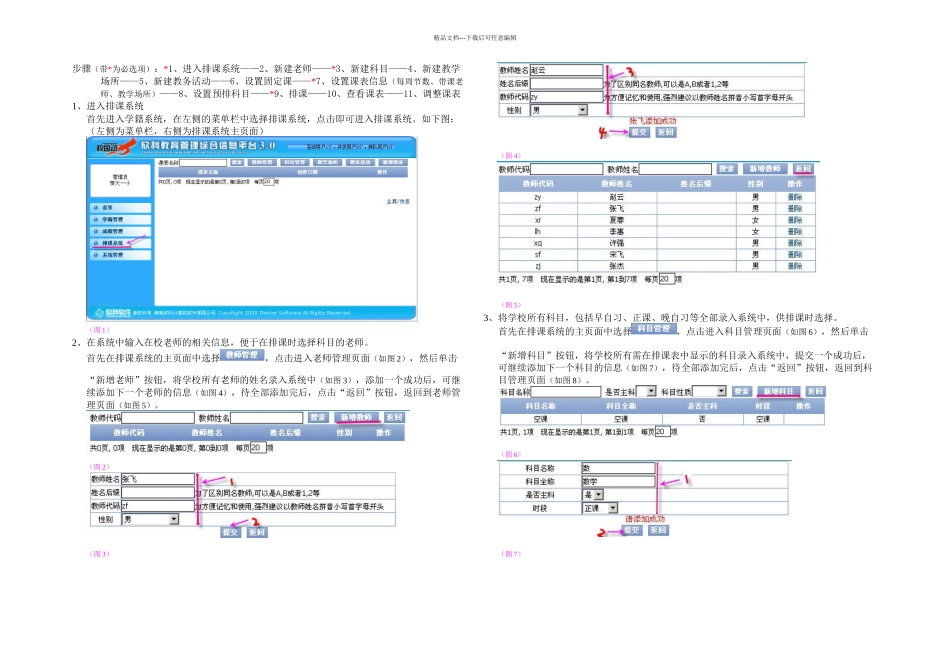精品文档---下载后可任意编辑步骤(带*为必选项):*1、进入排课系统——2、新建老师——*3、新建科目——4、新建教学场所——5、新建教务活动——6、设置固定课——*7、设置课表信息(每周节数、带课老师、教学场所)——8、设置预排科目——*9、排课——10、查看课表——11、调整课表1、进入排课系统首先进入学籍系统,在左侧的菜单栏中选择排课系统,点击即可进入排课系统。如下图:(左侧为菜单栏,右侧为排课系统主页面)(图 1)2、在系统中输入在校老师的相关信息,便于在排课时选择科目的老师。首先在排课系统的主页面中选择,点击进入老师管理页面(如图 2),然后单击“新增老师”按钮,将学校所有老师的姓名录入系统中(如图 3),添加一个成功后,可继续添加下一个老师的信息(如图 4),待全部添加完后,点击“返回”按钮,返回到老师管理页面(如图 5)。(图 2)(图 3)(图 4)(图 5)3、将学校所有科目,包括早自习、正课、晚自习等全部录入系统中,供排课时选择。首先在排课系统的主页面中选择,点击进入科目管理页面(如图 6),然后单击“新增科目”按钮,将学校所有需在排课表中显示的科目录入系统中,提交一个成功后,可继续添加下一个科目的信息(如图 7),待全部添加完后,点击“返回”按钮,返回到科目管理页面(如图 8)。(图 6)(图 7)精品文档---下载后可任意编辑(图 8)4、将学校内可能在上课时用到的一些户外场所录入到系统内,供排课时选择,以便避开多个班级同一时间使用时产生冲突。首先在排课系统的主页面中选择,点击进入教学场所管理页面(如图 9),然后单击“新增场所”按钮,将可能在教室外上课的场所录入系统中(如图 10),提交一个成功后,可继续添加下一个场所的信息,待全部添加完后,点击“返回”按钮,返回到教学场所管理页面(如图 11)。(图 9)(图 10)(图 11)5、将学校可能存在的一些集体活动或老师在教学期间要参加的某个活动录入到系统中,以便在排课时把这些活动提前安排好,以避开冲突。首先在排课系统的主页面中选择,点击进入教务活动页面(如图 12),然后单击“新增教务活动”按钮,将可能出现的一些教务活动录入系统中(如图 13),提交一个成功后,可继续添加下一个活动的信息,待全部添加完后,点击“返回”按钮,返回到教务活动页面(如图 14)。(图 12)(图 13)(图 14)6、建立课表进行排课。(1)建立课表:首先在排课系统的主页面中...